Creación de clústers con Apple Qadministrator
Una vez que haya configurado los nodos de servicio o controladores de clúster gestionados, estarán visibles en Apple Qadministrator, desde donde podrá crear y modificar clústers Apple Qmaster.
Hay dos pasos básicos para la creación de un clúster gestionado con Apple Qadministrator. En primer lugar, debe crear un clúster nuevo y seleccionar el controlador de clúster. Después, debe añadir nodos de servicio al clúster.
Fase 1: Creación de un clúster nuevo
Siga estos pasos para crear un clúster con Apple Qadministrator. Para obtener más información, consulte el Manual del usuario de Apple Qadministrator.
En Compressor, seleccione Apple Qmaster > “Administrar clústers” para abrir Apple Qadministrator. Después, realice las siguientes operaciones:
Haga clic en el botón Añadir (+).
Seleccione “Clúster sin título” y renómbrelo
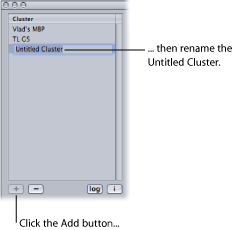
En el menú local Controlador, seleccione uno de los controladores de clúster disponibles en la red.
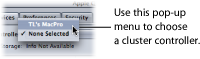
Nota: Si creó una contraseña para el controlador de clúster en la ventana “Compartir Apple Qmaster”, aparecerá un cuadro de diálogo de autenticación de contraseña.
Si lo desea, puede crear contraseñas de clúster; para ello, tiene que hacer clic en la pestaña Seguridad y seleccionar e introducir las contraseñas que desee.
- Contraseña de administrador: si crea esta contraseña, los administradores tendrán que conocerla para poder modificar el clúster y ver los lotes del clúster en Share Monitor.
- Contraseña de usuario: si crea esta contraseña, los usuarios tendrán que conocerla para poder enviar lotes al clúster y ver estos lotes en Share Monitor.
Fase 2: Asignación de nodos de servicio
Siga estos pasos para asignar nodos de servicio a un clúster.
Si el Navegador del servicio Qmaster no se muestra en estos momentos, haga clic en el triángulo desplegable para verlo.
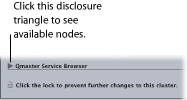
Añada nodos de servicio al nuevo clúster arrastrándolos desde la lista del Navegador del servicio Qmaster, situada en la parte inferior de la ventana, hasta la lista de nodos de servicios del clúster.
Si hay un icono de candado cerrado junto al nombre de un ordenador, haga clic en el candado e introduzca la contraseña asignada en la ventana “Compartir Apple Qmaster” de Compressor. De lo contrario, no podrá arrastrar dicho nodo de servicio al clúster.
No se mostrarán los nodos de servicio que ya estén asignados a otro clúster.
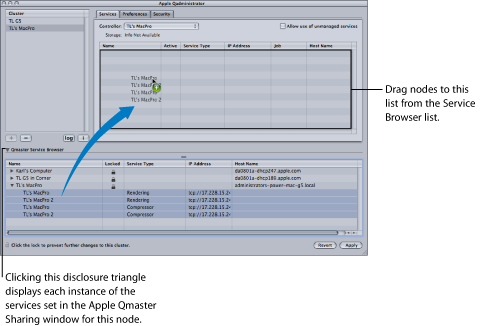
Nota: Los nombres de ordenador que se muestran en el nivel superior de las columnas Nombre pueden aparecer en uno de estos tres formatos, en función de la configuración: el nombre del ordenador (por ejemplo, nodo Lemur), el nombre de conexión a redes de Apple (por ejemplo, Nodo-Lemur.local), o la dirección de red del ordenador (por ejemplo, 02030b-dhcp45.empresa.com).
Cuando termine de añadir los nodos de servicio, haga clic en Aplicar.
Ahora, el clúster estará listo para procesar lotes.
Nota: Aunque Apple Qadministrator admite la creación de un clúster con servicios no gestionados, los clústers válidos requieren al menos un servicio gestionado para que el clúster pueda visualizarse en Apple Qmaster, Compressor y Share Monitor.